Kaj narediti, če program zavirajo, datoteke ni mogoče odpreti ali kopirati predolgo, in sistem se pritožuje zaradi napake v disku.
Kot rezultat, programsko opremo sboov, lahko fizične poškodbe ali poslabšanje pojavijo različne težave s skladiščenjem. Med njimi - napake v datotečnem sistemu, ali ti razbiti sektorju (slab sektor), - na poškodovanih območjih prostora na disku.
Na Windows in Mac OS so vgrajeni v orodja za diagnosticiranje in reševanje teh problemov. Obstaja še posebna programska oprema, ki je bolj obravnava diskov.
1. Vgrajen program za preverjanje trdega diska
Standardni programi so združljivi z obema trdi diski (HDD), in pri pogonih SSD (SSD). Primerni so ne le za domače, ampak tudi za zunanje diske tudi. Vnesite pogon in druge podatke o njem boste našli v dokumentaciji naprave.
Windows
Check Disk v operacijskem sistemu Windows pločevinko s služb, ki so na voljo v meniju pogona. Da bi sistem deloval, odprite Windows Explorer in desni klik na disku, diagnoza, ki želite preživeti. Izberite "Properties» → «Orodja» → «Check».

Če vidite možnost "Scan za in poskušali obnoviti poškodovano sektor", da preverim. Sledite navodilom na zaslonu, da dokončate preizkus. Včasih je proces traja nekaj ur: skupni čas je odvisen od hitrosti pogona in zmogljivosti računalnika. Če si oglejte prenosni disk, napravo priključite na električno omrežje.
Na nekaterih računalnikih, orodja za preverjanje trdega diska vgrajen v BIOS. Na primer, na HP prenosnike blagovne znamke je na voljo možnost Primarni trdi disk Samopreskus ( "Autotest primarni trdi disk"), ki se lahko uporablja tudi takrat, ko trdi disk noče boot Windows.
Morda je podobna funkcija na vaši napravi. Lahko greš v BIOS, pritisnite F2, F8 ali drugo tipko, ki se prikaže takoj po vklopu računalnika in videz za preverjanja premoženjskega stanja. ga najti, vodijo diagnostika, in sledite navodilom na zaslonu.
MacOS
Če želite preveriti, pogon na Mac je "Disk Utility". Poiščite in jo vodijo pod Finder → «programov» → «Utility». Nato izberite disk, v stranski vrstici, kliknite "Prva pomoč" in sledite sistema navodilom. Pripomoček se bo iskanje za težave, v primeru odkritja bodo poskušali čimprej odpraviti. V redkih primerih lahko postopek traja več ur.
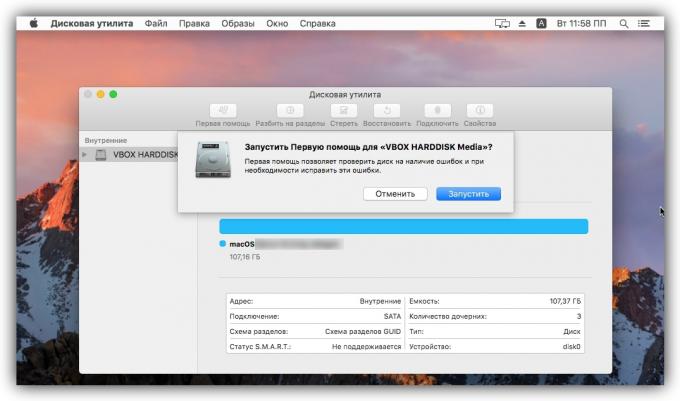
2. Program tretje osebe za preverjanje trdega diska
Standardna diagnostična orodja zadostuje za večino situacij. Še nekaj napak je mogoče preskočiti.
Trdi oblikovalci pogon ponujajo brezplačne programe za bolj temeljito preverjanje naprav. Kot primer, SeaTools za Seagate diske in Data Lifeguard Diagnostic za Western Digital pogoni. Takšna orodja so enostavne za uporabo in pogosto vsebujejo podrobne navodilom v ruščini. Program za trdi disk, lahko najdete spletno stran proizvajalca.
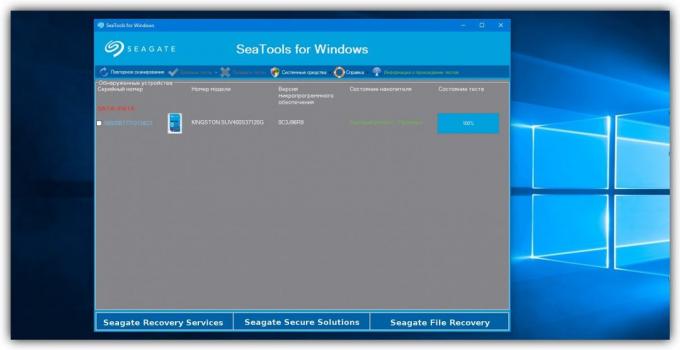
Med uporabnike operacijskega sistema Windows z določeno prtljago tehničnega znanja je zelo priljubljen pripomoček Victoria, je združljiv z diski iz različnih blagovnih znamk. Opravlja globoko analizo pogona in jo obnavlja. Vendar pa je razvijalec dolgo ni več, da ga podpirajo, tako da ni nobenega zagotovila, da je Victoria primeren za vse sodobne naprave. Poleg tega, da je težko in v rokah neizkušenega uporabnika lahko poškoduje trdi disk. Zato sem jo priporočam začetnikom komaj vredno.
Ali določenega programa SSD diske ali samo HDD, se lahko naučimo iz njenega uradnega opisa. To velja tudi za podporo za zunanje diske.
Če ste izbrali diagnostično orodje najde napake, ki ne bodo mogli popraviti, tako da je tveganje za izgubo osebnih podatkov. V tem primeru je zaželeno, da se kopiranje pomembnih datotek na drug pogon in poskusite, da si opomore Windows ali MacOS. Če bo trdi disk še naprej deluje pravilno, je bolje, da jo nadomesti.
glej tudi
Kako obnoviti podatke na računalnik, pametni telefon, tablični računalnik, na pomnilniško kartico →
Kako preverite temperaturo procesorja, grafične kartice in drugih delov računalnika →
Kako očistiti računalnik iz oglaševanja, odstranite umazanijo in pospešiti Windows →



